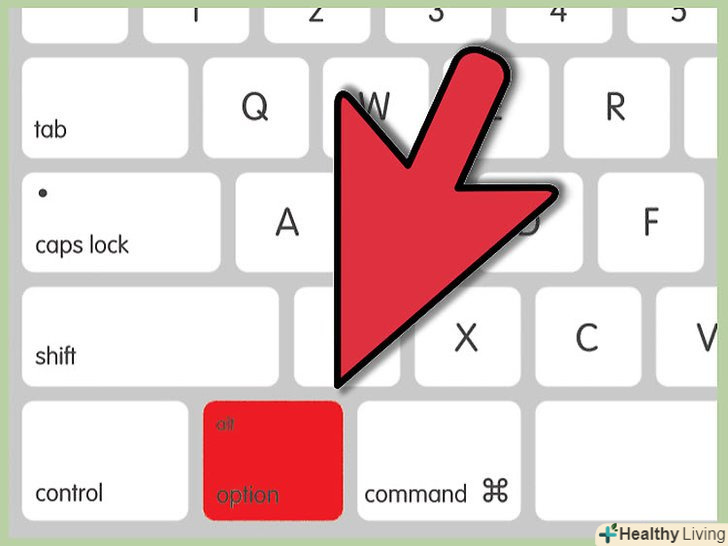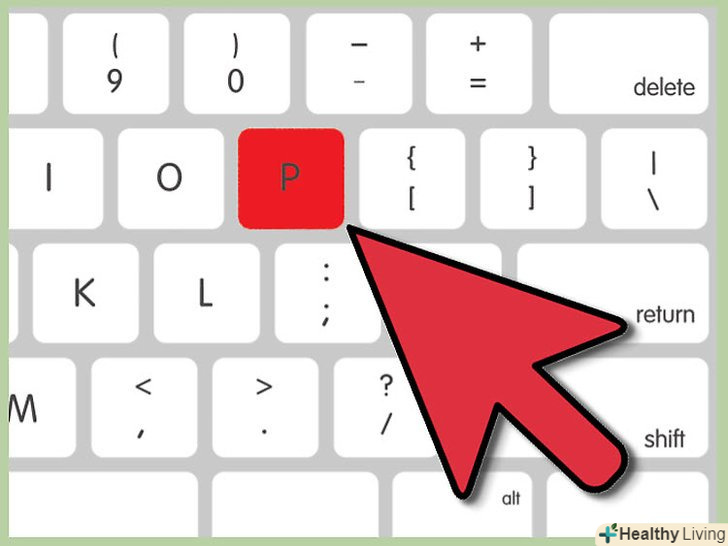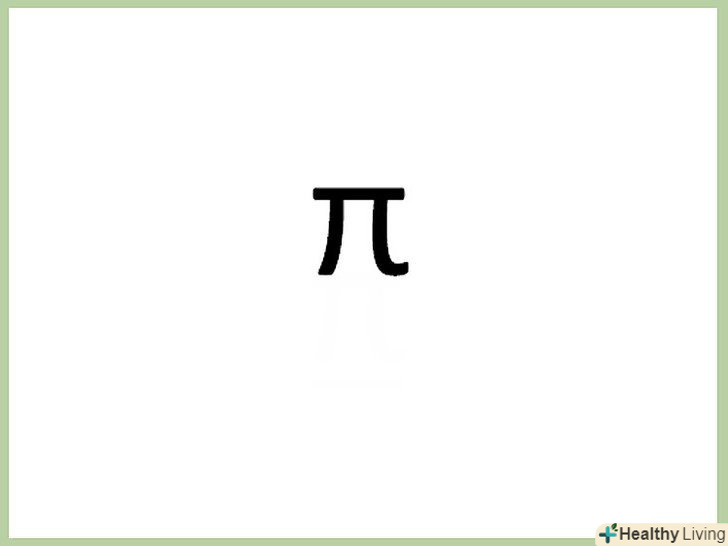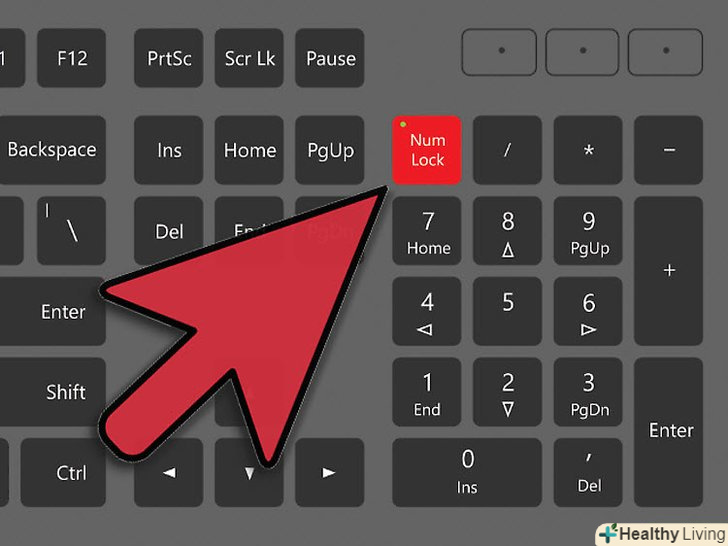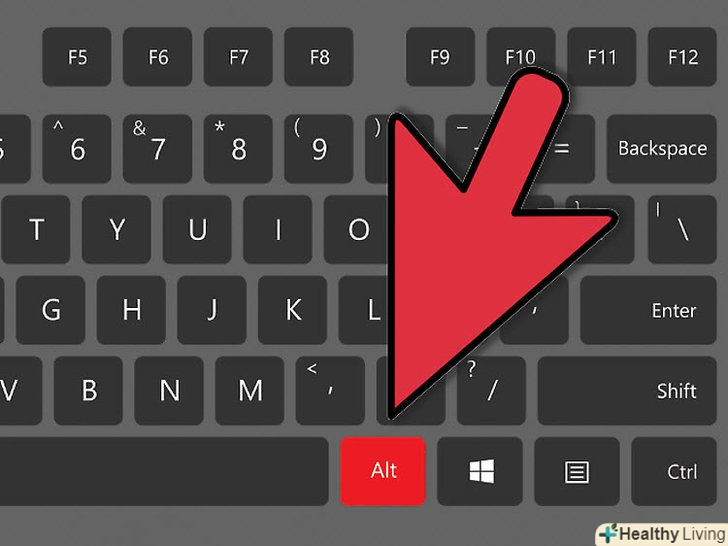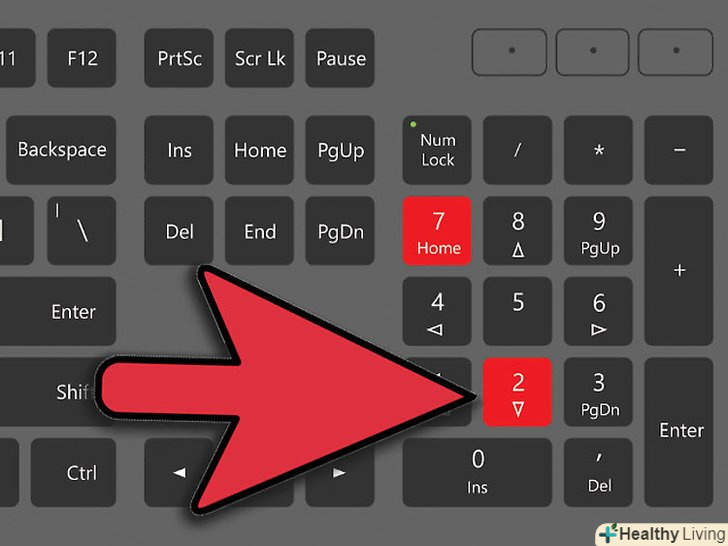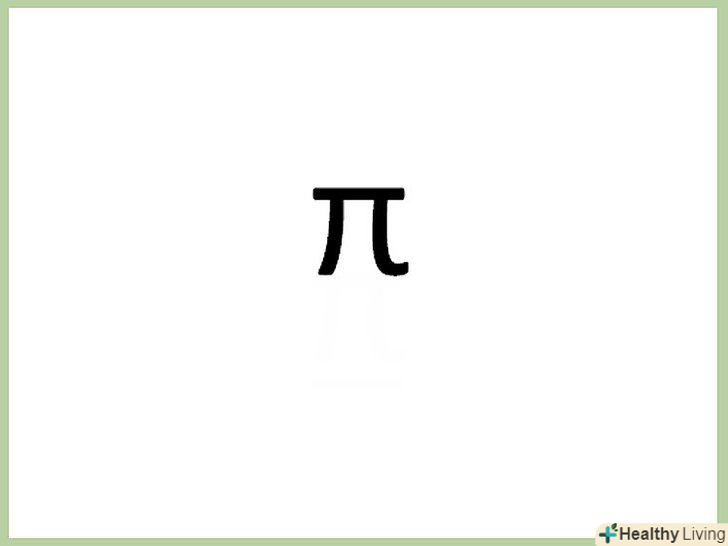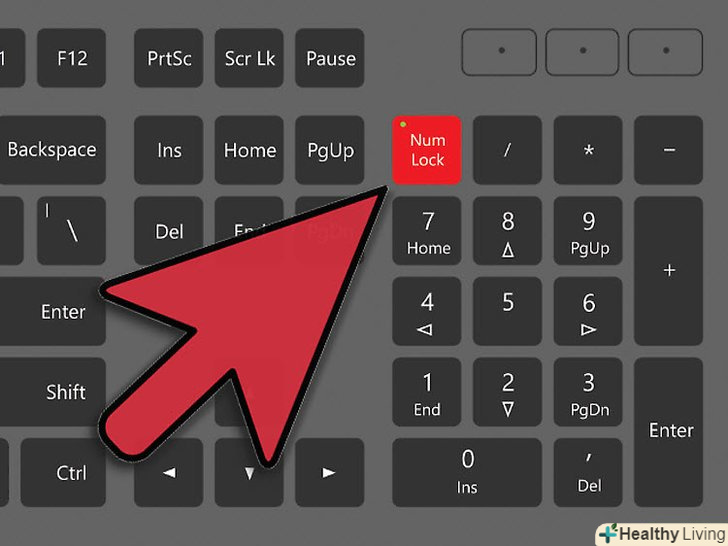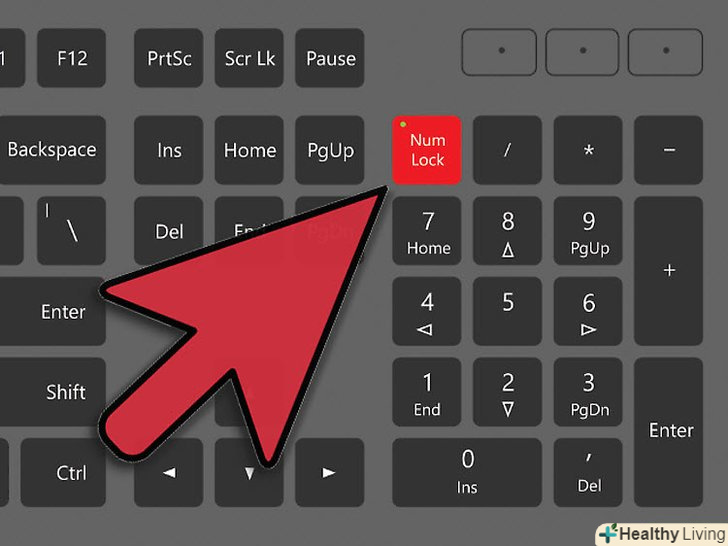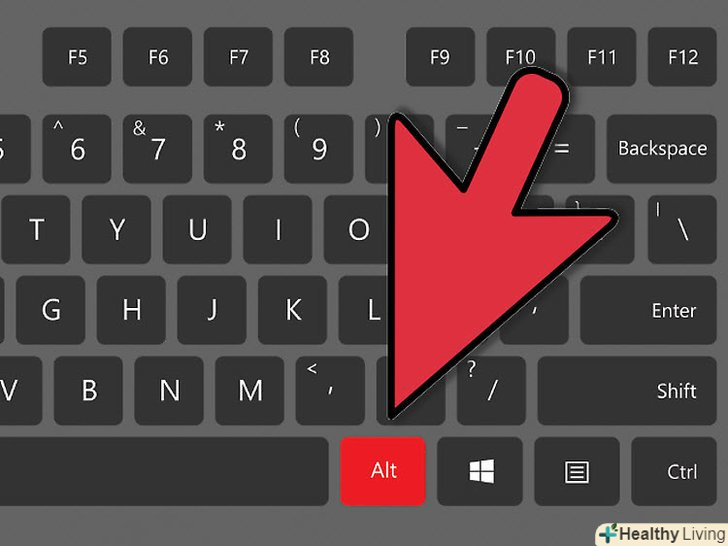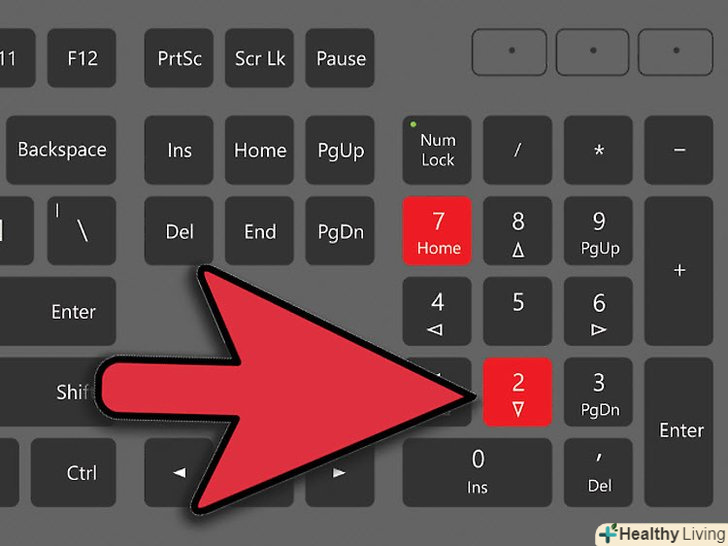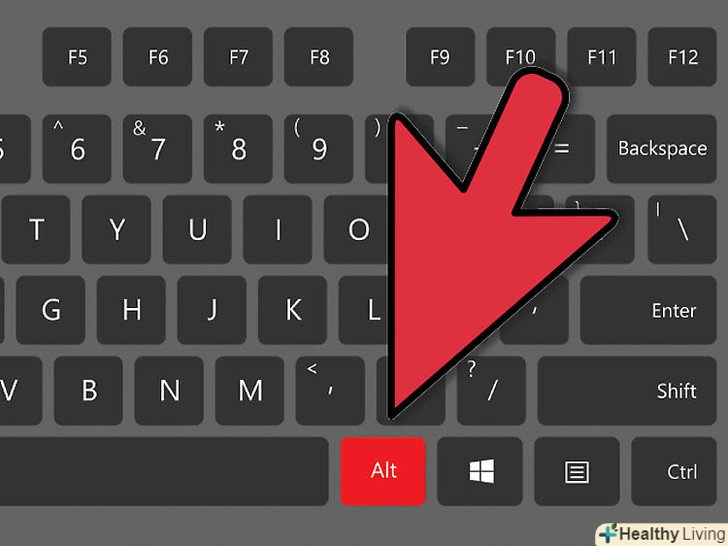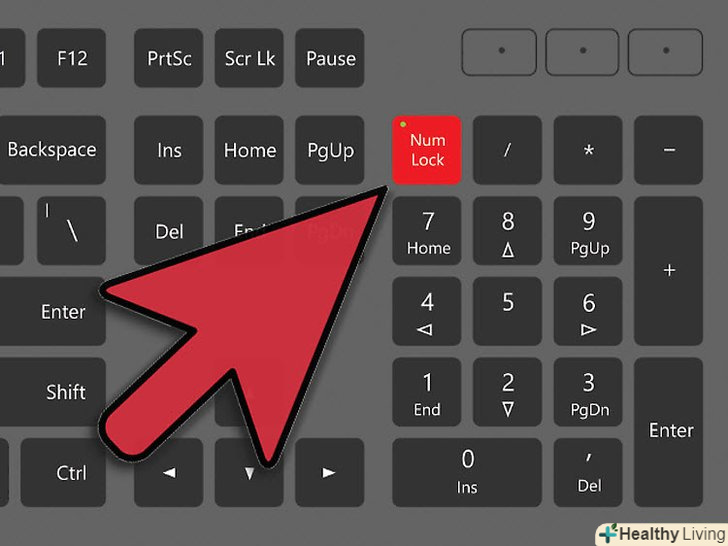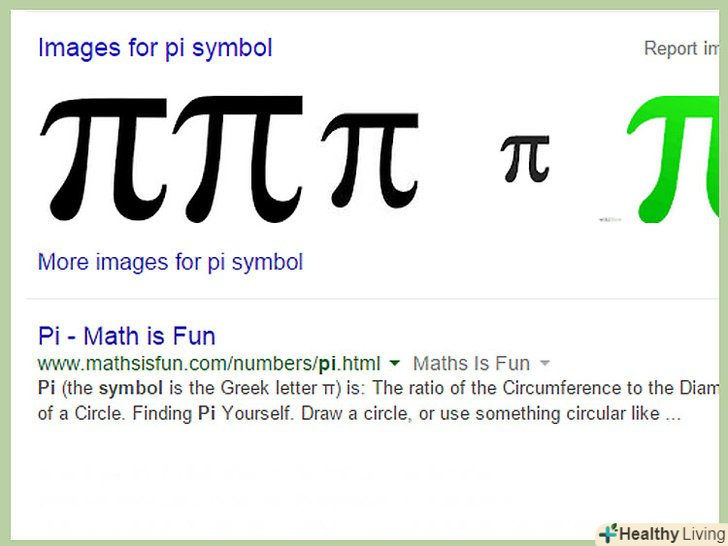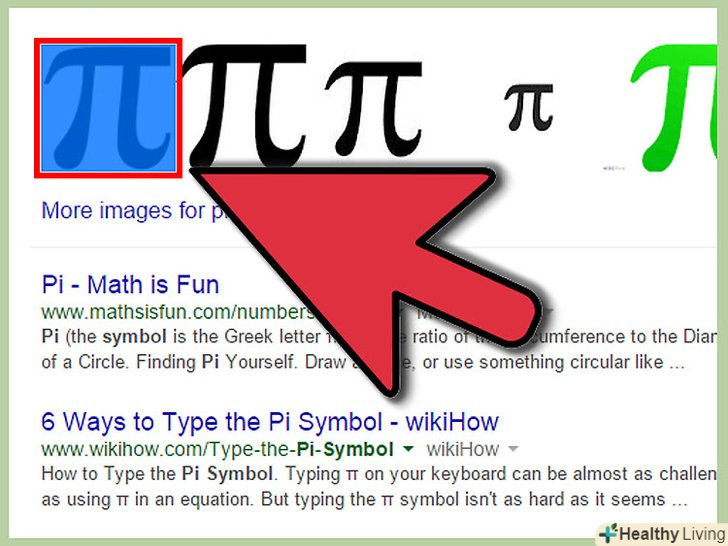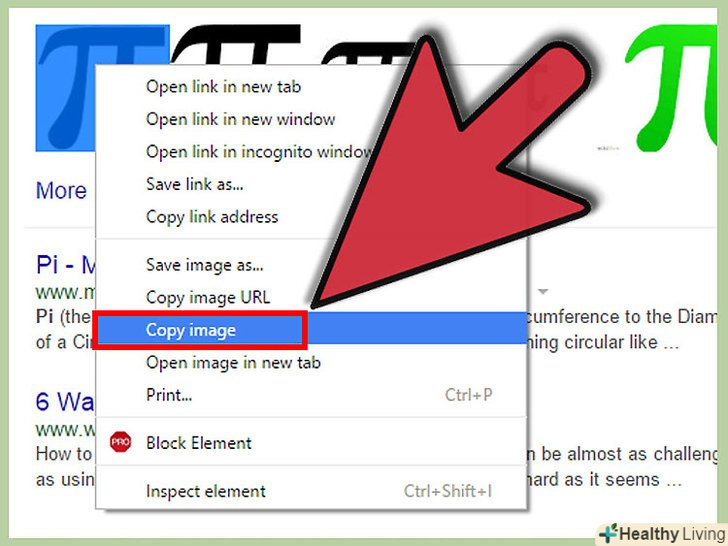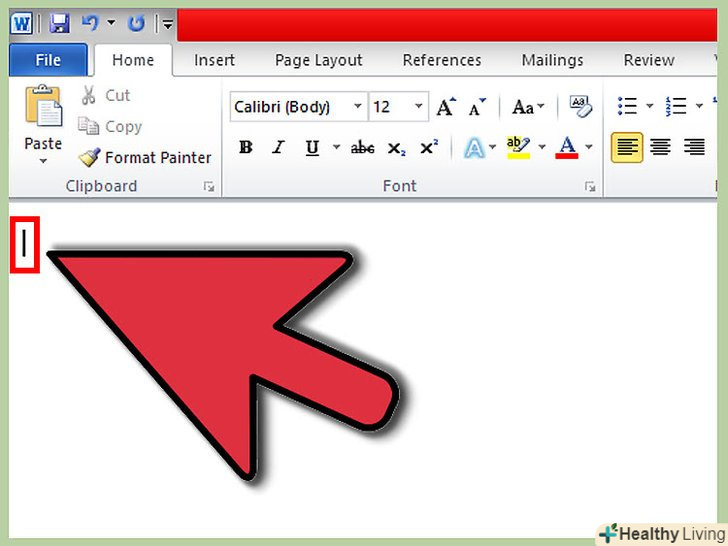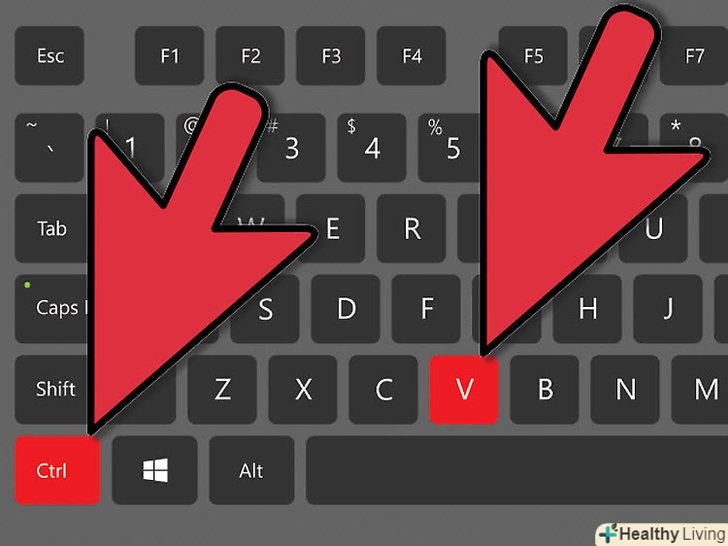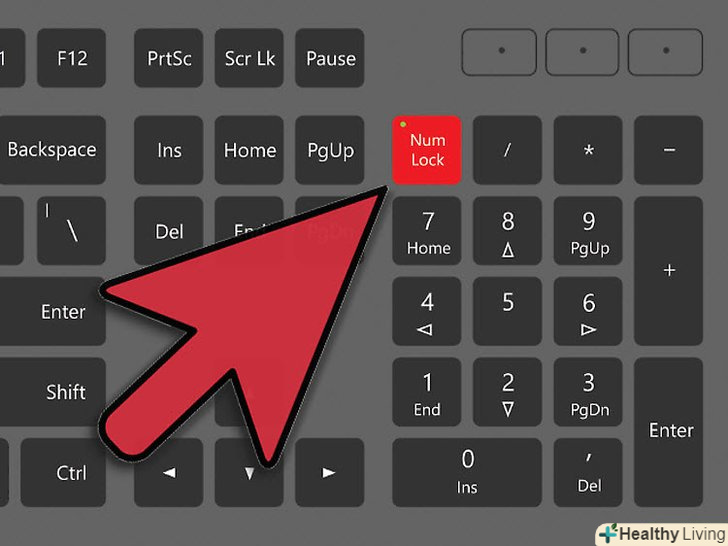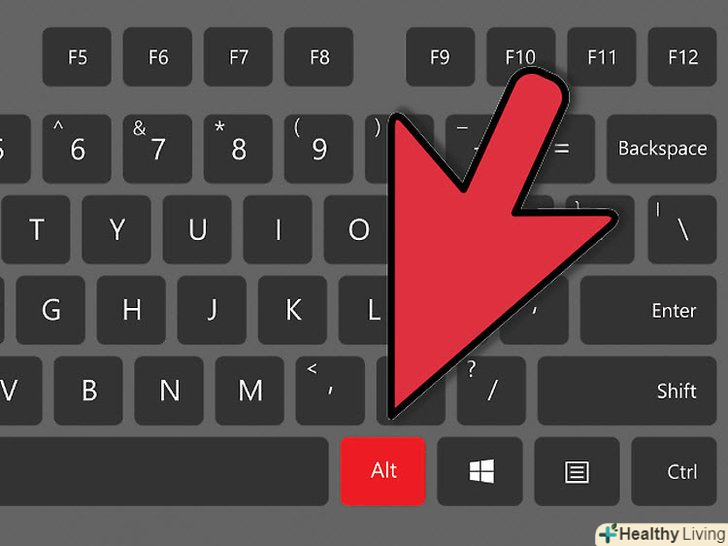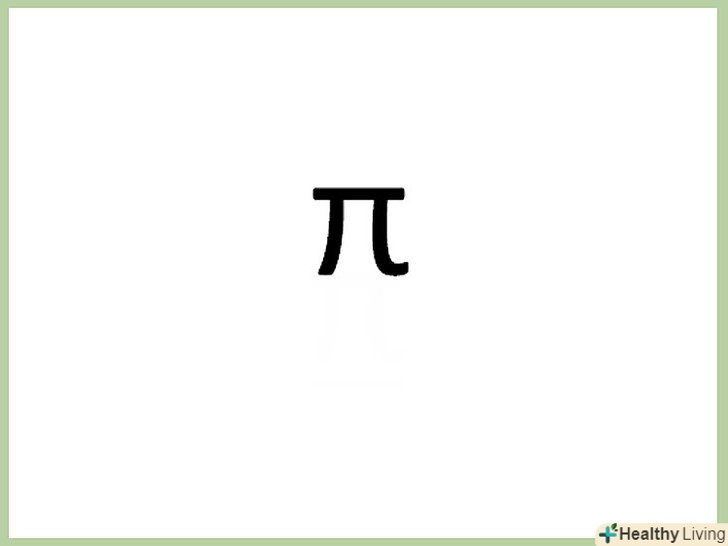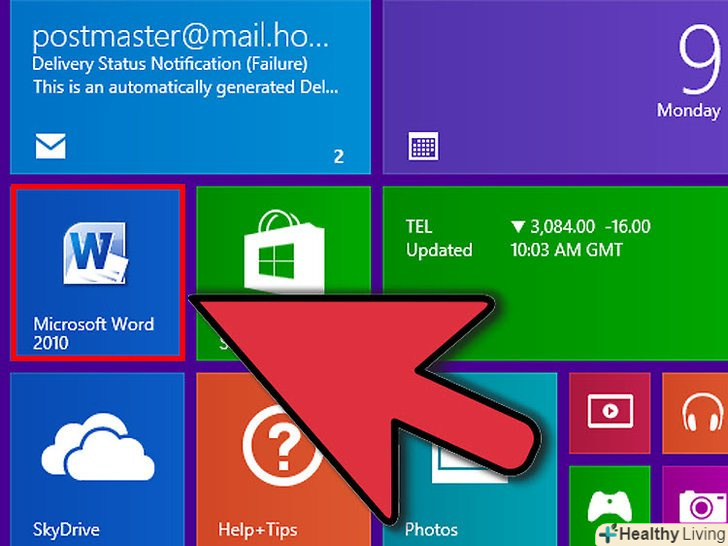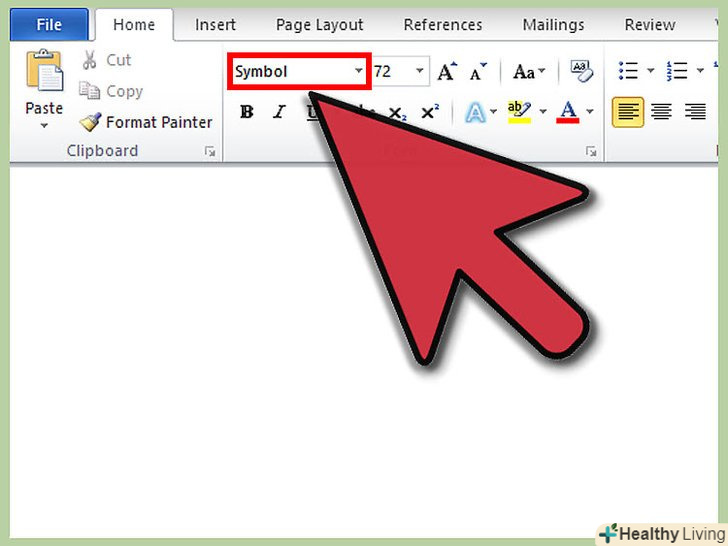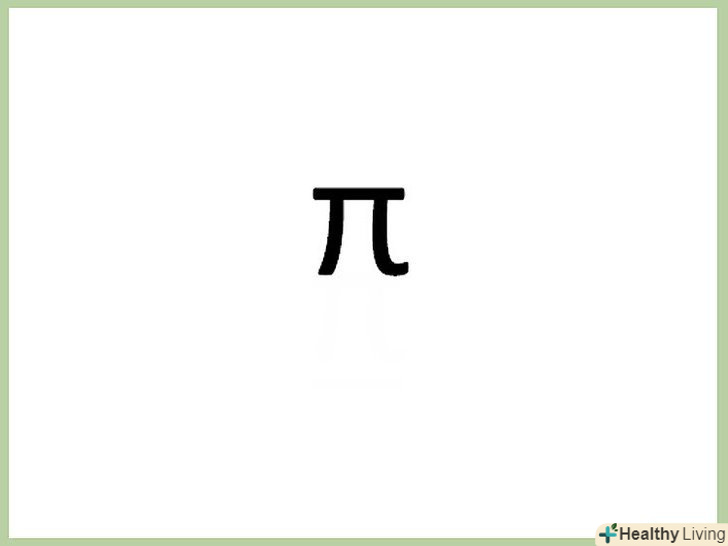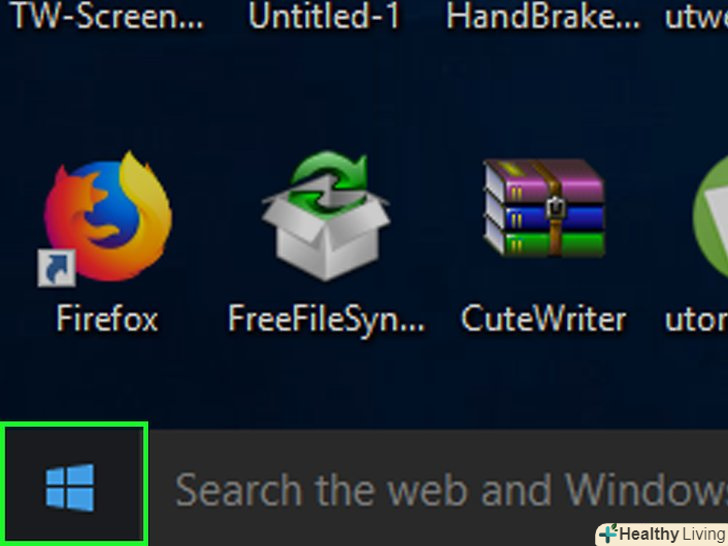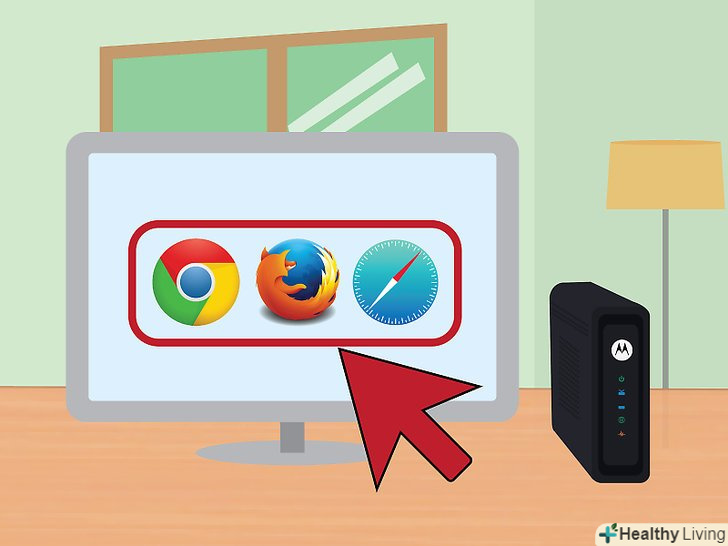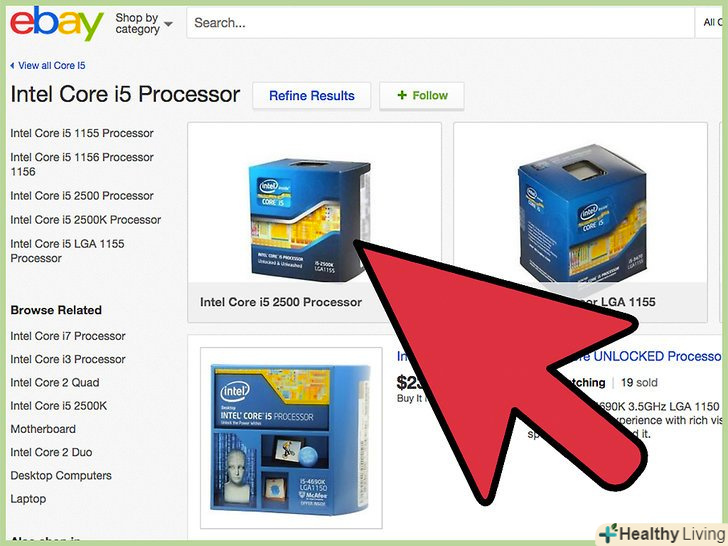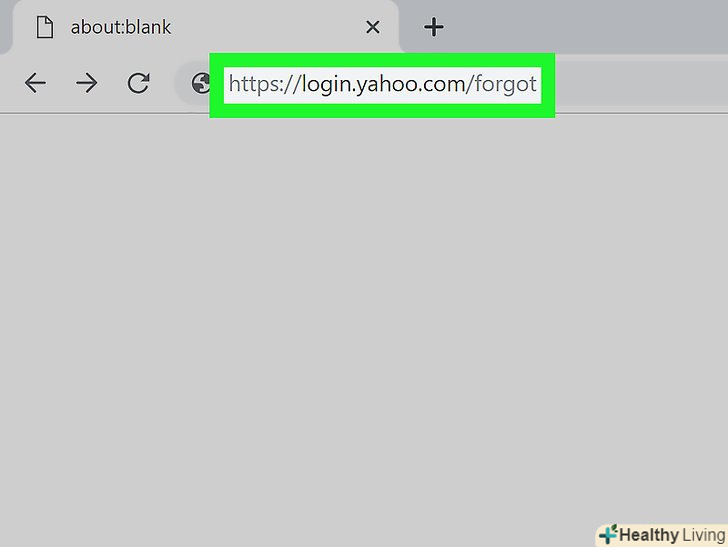Введення символу π з клавіатури може виявитися таким же непростим завданням, як і використання π в математичних виразах. Але, насправді, ввести символ π нескладно, в незалежності від того, яким комп'ютером Ви користуєтеся – Mac або PC. Продовжуйте читати і ви дізнаєтеся, як можна ввести символ π протягом декількох секунд.
Кроки
Метод1З 6:
Введення символу Π на Mac
Метод1З 6:
 Затисніть клавішу "Option" на клавіатурі. вона знаходиться в правій нижній частині клавіатури, зліва від левонаправленої стрілки.
Затисніть клавішу "Option" на клавіатурі. вона знаходиться в правій нижній частині клавіатури, зліва від левонаправленої стрілки. Натисніть клавішу "P". відразу після цього повинен з'явитися символ π.
Натисніть клавішу "P". відразу після цього повинен з'явитися символ π. Потім відпустіть обидві клавіші.
Потім відпустіть обидві клавіші.
Метод2З 6:
Введення символу Π на PC
Метод2З 6:
 Натисніть клавішу "Num Lock". вона знаходиться в правій або лівій частині клавіатури.
Натисніть клавішу "Num Lock". вона знаходиться в правій або лівій частині клавіатури. Затисніть клавішу Alt. ця клавіша розміщується в нижній правій і лівій частині клавіатури, ліворуч і праворуч від пробілу.
Затисніть клавішу Alt. ця клавіша розміщується в нижній правій і лівій частині клавіатури, ліворуч і праворуч від пробілу. Введіть "227" або " 960 " за допомогою Number Pad. Number Pad це блок клавіш з цифрами від 0 до 9, зазвичай він розташований праворуч.
Введіть "227" або " 960 " за допомогою Number Pad. Number Pad це блок клавіш з цифрами від 0 до 9, зазвичай він розташований праворуч. Відпустіть клавішу "Alt". відразу після введення числового коду і "віджатия" клавіші Alt з'явиться символ π.
Відпустіть клавішу "Alt". відразу після введення числового коду і "віджатия" клавіші Alt з'явиться символ π. Вимкніть "Num Lock".повторне натискання клавіші перемкне "Num Lock" в неактивний стан. Клавіатура повернеться в початковий режим роботи.
Вимкніть "Num Lock".повторне натискання клавіші перемкне "Num Lock" в неактивний стан. Клавіатура повернеться в початковий режим роботи.
Метод3З 6:
Введення символу π на ноутбуці
Метод3З 6:
 Натисніть клавішу "Num Lock".у більшості ноутбуків є" прихована "допоміжна клавіатура, яка активується при натисканні клавіші "Num Lock". Ви знайдете її ліворуч або праворуч на клавіатурі.
Натисніть клавішу "Num Lock".у більшості ноутбуків є" прихована "допоміжна клавіатура, яка активується при натисканні клавіші "Num Lock". Ви знайдете її ліворуч або праворуч на клавіатурі.- Якщо ваша клавіатура підтримує цю можливість, то внизу на клавішах повинні бути намальовані маленькі цифри, їх іноді виділяють іншим кольором.
 Затисніть клавішуAlt.ви знайдете її ліворуч і праворуч від пробілу.
Затисніть клавішуAlt.ви знайдете її ліворуч і праворуч від пробілу. Введіть " 227 " за допомогою Alt-кодів. це Alt-код для π. Alt-коди це дев'ять цифр, розташовані на клавішах 7, 8, 9, U, I, O, J, K, L, M і виділені іншим кольором, зазвичай блакитним або жовтим. Не використовуйте звичайні цифри для введення таких кодів.
Введіть " 227 " за допомогою Alt-кодів. це Alt-код для π. Alt-коди це дев'ять цифр, розташовані на клавішах 7, 8, 9, U, I, O, J, K, L, M і виділені іншим кольором, зазвичай блакитним або жовтим. Не використовуйте звичайні цифри для введення таких кодів.- На більшості клавіатур цей код вводиться натисканням "KK7" або "9OM", для повної впевненості вам доведеться уточнити інформацію про Alt-кодах для вашої клавіатури.
 Відпустіть клавішу "Alt". повинен з'явитися символ π.
Відпустіть клавішу "Alt". повинен з'явитися символ π. Вимкніть "Num Lock".повторне натискання клавіші перемкне "Num Lock" в неактивний стан. Клавіатура повернеться в початковий режим роботи.
Вимкніть "Num Lock".повторне натискання клавіші перемкне "Num Lock" в неактивний стан. Клавіатура повернеться в початковий режим роботи.
Метод4З 6:
Копіювання символу π з Інтернету
Метод4З 6:
 Знайдіть символ π в Інтернеті.просто введіть в пошуковий сервіс запит "Пі" і ви відразу його знайдете. Ви зможете скопіювати символ з веб-сторінки.
Знайдіть символ π в Інтернеті.просто введіть в пошуковий сервіс запит "Пі" і ви відразу його знайдете. Ви зможете скопіювати символ з веб-сторінки. Виділіть символ π.підведіть курсор миші до символу, затисніть ліву кнопку миші і проведіть курсор над символом щоб виділити його.
Виділіть символ π.підведіть курсор миші до символу, затисніть ліву кнопку миші і проведіть курсор над символом щоб виділити його. Скопіюйте символ π.це можна зробити затисненням клавіші " Control "з подальшим натисканням клавіші" C."
Скопіюйте символ π.це можна зробити затисненням клавіші " Control "з подальшим натисканням клавіші" C." Клікніть мишкою в те місце, куди ви хочете вставити символ.це може бути документ Word, лист електронної пошти або будь-який інший редагований документ.
Клікніть мишкою в те місце, куди ви хочете вставити символ.це може бути документ Word, лист електронної пошти або будь-який інший редагований документ. Вставте символ у потрібному місці.затисніть клавішу "Control" і потім швидко натисніть "V", після цього повинен з'явитися символ π.
Вставте символ у потрібному місці.затисніть клавішу "Control" і потім швидко натисніть "V", після цього повинен з'явитися символ π.
Метод5З 6:
Введення символу π на PC-менше і нижче
Метод5З 6:
Цей метод відрізняється від вищеописаних, так як вводить символ π, який менше і нижче інших символів тексту.
 Увімкніть цифрову клавіатуру.для цього натисніть клавішу "Num Lock" на цифровій клавіатурі (вона розташована на клавіатурі праворуч).
Увімкніть цифрову клавіатуру.для цього натисніть клавішу "Num Lock" на цифровій клавіатурі (вона розташована на клавіатурі праворуч). Затисніть клавішу " Alt " (ліворуч і праворуч від пробілу).
Затисніть клавішу " Alt " (ліворуч і праворуч від пробілу). На цифровій клавіатурі введіть "210".
На цифровій клавіатурі введіть "210". Відпустіть клавішу "Alt". повинен з'явитися символ π.
Відпустіть клавішу "Alt". повинен з'явитися символ π.- Вимкніть "Num Lock". Повторне натискання клавіші перемкне "Num Lock" в неактивний стан.
Метод6З 6:
Введення символу π в текстовому документі
Метод6З 6:
 Відкрийте текстовий документа в одному з наступних редакторів: LibreOffice, OpenOffice або Microsoft Office.
Відкрийте текстовий документа в одному з наступних редакторів: LibreOffice, OpenOffice або Microsoft Office. Змініть шрифт на "Symbol".
Змініть шрифт на "Symbol". Натисніть "P". зроблено!
Натисніть "P". зроблено!
Поради
- Ви можете працювати з символом π старим перевіреним способом-копіюючи і вставляючи його в ваш документ.
- Спробуйте розібратися з Alt-кодами, щоб з'ясувати які додаткові можливості вони вам дають при роботі з клавіатурою.